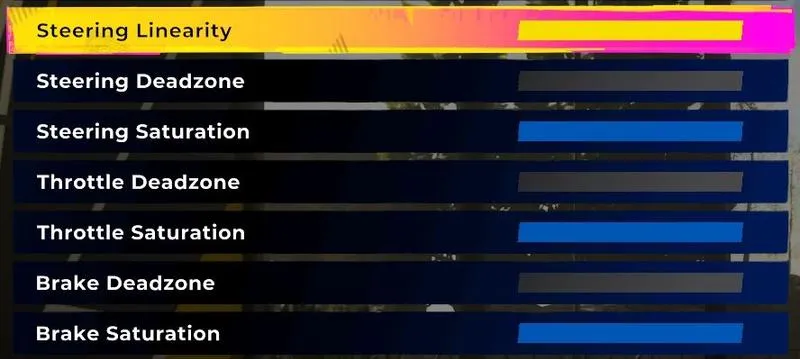BeamNG.drive es un simulador de conducción único basado en la física. Cada parte del automóvil se simula de manera realista, lo que proporciona no solo el modelado de daños más complejo que he visto, sino también una gran variedad de vehículos disponibles. Hay tranvías, autos de carreras, camionetas, autobuses y todo lo demás. Una misión consiste en entregar una pila de colchones en un lugar sin que se caigan del automóvil o del remolque enganchado. Ningún otro simulador que conozco está haciendo algo como esto.
Al ser un título de acceso anticipado, todavía está muy en desarrollo. Si bien la simulación base continúa mejorando, los elementos reales del juego aún son bastante limitados. La reciente actualización 0.24 agregó un montón de nuevas funciones de juego y un sistema de retroalimentación de fuerza renovado que incluye un bloqueo suave.
La nueva retroalimentación de fuerza funciona muy bien con el Logitech G29 Y G920. Dado que está completamente basado en la física, en realidad no hay muchas configuraciones para configurar. Admite el uso de un LUT, exactamente como el que usa Assetto Corsa, lo que beneficia en particular a estos volantes.
En esta guía, le mostraré cómo calibrar un volante para crear un archivo LUT, así como también veré las mejores configuraciones para usar en el juego para la retroalimentación forzada.
Calibración de volante
Una tabla de búsqueda (LUT) es un archivo creado por una herramienta de calibración de volante. Se realizan una serie de pruebas que envían cierta fuerza al volante y miden cuánto se mueve realmente el volante. Estos datos se graban en un archivo LUT. Un simulador como BeamNG.drive o Assetto Corsa puede usar esos datos para enviar una fuerza calibrada al volante para hacer que se mueva en la cantidad prevista según la simulación física. Sin la LUT, la mayoría de las fuerzas serán demasiado fuertes o demasiado débiles, según el mecanismo del volante , y no serán precisas para la simulación.
En particular, el LUT puede eliminar la considerable zona muerta que es prominente en estos volantes. Esto solo vale la pena usar.
Reutilizar el archivo LUT existente
Si ya ha creado una LUT para Assetto Corsa, puede usar fácilmente ese archivo para BeamNG.drive. Simplemente copie el archivo LUT desde:
Documentos Assetto Corsa cfg
a:
AppDataBeamNG.drive[version] configuración mapas de entrada wheel.lut
Es importante cambiar el nombre del archivo a «wheel.lut». Cualquier otro nombre de archivo será ignorado. La carpeta AppData está oculta en la carpeta del usuario. Puede mostrar elementos ocultos en el menú Explorador de archivos> Ver o escribirlos directamente en la barra de direcciones.
Ahora puede saltar a la configuración de G HUB.
Crear nuevo archivo LUT
Descargar
Deberá descargar dos programas para crear un archivo LUT:
- WheelCheck es una aplicación que comprueba la respuesta de Force Feedback de tu volante.
- Generador LUT para CA convierte los datos de WheelCheck en un archivo LUT que BeamNG.drive o Assetto Corsa pueden usar. Deberá registrarse para obtener una cuenta gratuita del Departamento de regatas para descargarlo. En Página de registrodesplácese hacia abajo para crear una cuenta gratuita.
Comprobación de volantes
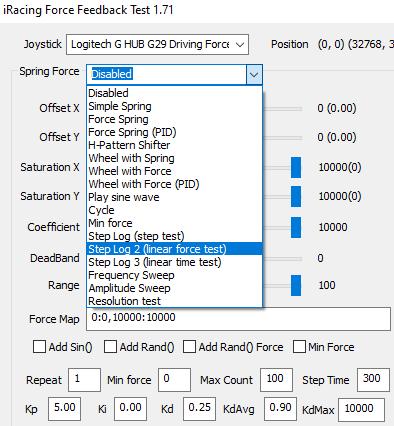
Wheel Check es una herramienta de iRacing que calibra su volante individual. Es un proceso muy simple:
- Ejecute WheelCheck.
- Establezca el recuento máximo en 100.
- En Spring Force, seleccione «Registro de pasos 2 (prueba de fuerza lineal)». Esto inicia el proceso de calibración.
Su volante comenzará a moverse con movimientos cada vez más grandes. ¡No toque el volante durante este proceso! Este proceso compara la cantidad de fuerza que la computadora envía al volante con cuánto se mueve realmente el volante.
Una vez hecho esto, cree un archivo llamado «log2 2021-04-29 22-04-08.csv» en la carpeta Documentos. Le daremos este archivo a LUTGenerator en el siguiente paso.
generador de LUT

Ejecute LUTGenerator y abra el archivo CSV que acaba de crear WheelCheck. Esto creará un archivo LUT que BeamNG.drive puede usar para calibrar la retroalimentación de fuerza. Guarde este archivo en:
AppDataBeamNG.drive[version] configuración mapas de entrada wheel.lut.
Es importante cambiar el nombre del archivo a «wheel.lut». Cualquier otro nombre de archivo será ignorado. La carpeta AppData está oculta en la carpeta del usuario. Puede mostrar elementos ocultos en el menú Explorador de archivos> Ver o escribirlos directamente en la barra de direcciones.
LUTGenerator muestra un gráfico que muestra los datos sin procesar en rojo y la nueva curva en verde. Puede ver cómo la curva verde compensa la roja para crear una respuesta lineal ideal.
Configuración del HUB G
BeamNG.drive tiene una función de bloqueo suave adecuada, por lo que cada automóvil tendrá el ángulo de dirección correcto aplicado automáticamente, siempre que el G HUB esté configurado en 900 °.
Cree un nuevo perfil para BeamNG.drive con la siguiente configuración:
| Ajuste | Valor |
|---|---|
| Rango de operación | 900 ° |
| Sensibilidad | 50 |
| Resorte de centrado | Apagado |
Configuración de BeamNG.drive
En Opciones > Comandos > Ataques > Vehículo:
Recomiendo encarecidamente las claves vinculantes para «Aumentar / disminuir temporalmente la fuerza FFB«, ya que deberá ajustarse para la mayoría de los automóviles.
Enlace «Aumentar/disminuir temporalmente el suavizado de FFB«también puede ser útil, incluso si no he tenido que usarlo tanto.
En Opciones > Controles > Force Feedback:
| Ajuste | Valor |
|---|---|
| Filtrar | Rotar (directo) |
| Ángulo de dirección 1: 1 | 900 ° |
| Comportamiento 1: 1 | Más rápido si es necesario |
| Eje invertido | Deseleccionado |
| linealidad | 1 |
| Zona muerta (descanso) | 0 |
| Zona muerta (bien) | 0 |
Estos ajustes configuran solo las propiedades básicas del volante.
Comportamiento 1: 1 determina cómo se asignará el volante a los automóviles con rotaciones de dirección mayores que el máximo del volante. El modo «Más rápido si es necesario» utilizará la dirección normal 1: 1 durante la primera mitad de la rotación del volante. En la última mitad de la rotación, escalará la entrada tanto como sea necesario para lograr el bloqueo completo del vehículo del juego. Puede llevar un tiempo acostumbrarse, pero funciona muy bien y es mejor cambiar el tamaño de toda la rotación para que se ajuste al volante.
Configuración de retroalimentación forzada:
| Ajuste | Valor |
|---|---|
| Calificado | Comprobado |
| invertido | Comprobado |
| Fuerza | 300 por defecto, 200-450 según el coche |
| Suavizado | 100 |
| Fuerza de bloqueo suave | 100% |
| Reducir la fuerza mientras está estacionado | Comprobado |
| Retroalimentación de aceleración lateral | 0% normalmente, 10% en la pista |
| Límite de tasa de actualización | Automático |
| Tipo de actualización | Rápido |
| Usar la curva de corrección de respuesta | Comprobado |
Calificado simplemente habilite o deshabilite la retroalimentación forzada.
Invertido se necesita en estos volantes.
Fuerza controla la fuerza total de las fuerzas. 300 es un buen punto de partida para cualquier automóvil, pero deberá ajustarse según el vehículo que esté conduciendo. Algunos tienen una sensación mucho más pesada que otros, por lo que no hay forma de tener una configuración que funcione perfectamente para todo. 200 es tan ligero como lo necesitaba y puede ser útil para etapas de rally donde hay muchos baches fuertes. 450 es el más potente que he encontrado necesario para vehículos con retroalimentación de fuerza muy ligera, como furgonetas, por ejemplo.
Suavizado controla eficazmente la cantidad de vibración que sentirás. Cuanto más bajo sea este valor, más detalles escuchará. Los valores más grandes suavizan estos pequeños detalles. Bajarlo demasiado hará que estos volantes sean excesivamente ruidosos cuando golpees baches. No encontré que esto deba ajustarse mucho entre vehículos, pero la opción es disponible.
Fuerza de bloqueo suave permite el bloqueo suave para cualquier vehículo con menos de 900 ° de rotación de la dirección, evitando que el volante gire más allá del ángulo de dirección del automóvil durante el juego.
Reducir la fuerza mientras está estacionado reduce la fuerza de la retroalimentación de fuerza cuando el automóvil está parado, para que no se sienta abrumado por las vibraciones del motor.
Retroalimentación de aceleración lateral aplica cierta información sobre las fuerzas g laterales a la retroalimentación de fuerza. Lo dejo al 0% la mayor parte del tiempo. Cuando vaya fuera de la carretera o haga cualquier cosa con vehículos más lentos, esto no es necesario. Cuando hago carreras más tradicionales en una pista, lo configuro al 10%. Creo que ayuda a sentir más el peso del coche en las curvas. Con esto al 0%, sientes estrictamente la tracción de los neumáticos, y el volante se vuelve ligero cuando entras en subviraje o sobreviraje. En una curva de alta velocidad, puede parecer un poco extraño sentir el agarre del neumático solo si está acostumbrado a otros simuladores que incluyen fuerzas g como parte de la retroalimentación de fuerza.
Límite de tasa de actualización controlará la frecuencia con la que el juego envía datos al volante. Lo mejor es dejar Automático.
Tipo de actualización controla el tipo de datos enviados al volante. Debe establecerse en Rápido para estos volantes.
Usar la curva de corrección de respuesta le permitirá utilizar el archivo LUT. Verá el gráfico de la wheel.lut archivo que agregamos anteriormente. Debe hacer clic en el botón Aplicar para que aparezca la primera vez.
Conclusión
BeamNG.drive es único entre todos los demás simuladores de carreras que existen. La física es muy impresionante, aunque todavía parece bastante básica desde el punto de vista del juego. No puedo esperar a que llegue la versión completa final con la dirección en la que va el juego. Será un juego verdaderamente único.